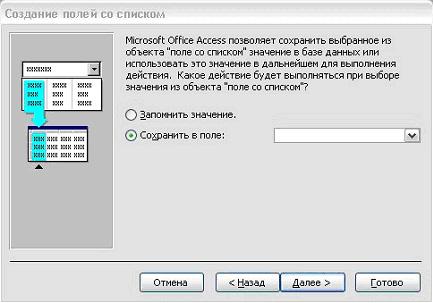- •Методические указания по проектированию информационных систем в среде ms access на примере создания бд “Переговоры”.
- •4. Разработаем схему данных
- •5. Рассмотрим формирование подстановки "Поле со списком".
- •6. Создадим формы для ввода данных в подготовленные таблицы.
- •7. Теперь заполним все таблицы необходимыми данными. В каждой таблице должно быть не менее десяти записей !!!
- •8. Сортировка данных
- •Отбор данных с помощью фильтра
- •9. Создание запросов
- •10. Создание отчётов
6. Создадим формы для ввода данных в подготовленные таблицы.
Формы обеспечивают гибкий способ ввода, редактирования, просмотра и удаления данных. Они фактически являются шаблонами, управляющими отображением информации. Форма может отображать одновременно все поля одной или нескольких записей и вмещать несколько десятков полей на одном экране. Если полей много, то для каждой записи можно создать многостраничную форму. Можно создать форму-меню для вызова других форм, таблиц, запросов или отчётов. В форме каждое поле можно разместить в точно заданном месте, выбрать для него цвет или заливку и добавить элементы управления текстом для эффективного ввода данных.
Создать форму можно несколькими способами: с помощью конструктора, мастера автоформ и др. (Рис. 9).

Рис.9. Окно создания новых форм.
Для создания формы, например, "Город", выполяют следующие действия:
• находясь в объекте "Таблицы", выбирают таблицу "Город", а в верхнем меню "Вставка" - режим "Форма"; • В появившемся окне "Новая форма" выбирают режим, например, "Автоформа: в столбец" и нажимают на кнопку "ОК".
При этом будет создана форма для ввода данных в таблицу "Город". Её требуется сохранить, дав ей имя, например, "Город" (Рис. 10).

Рис.10. Вариант формы "Город".
Если требуется корректировка и доработка формы, то для перехода в режим конструктора необходимо в верхнем меню "Вид" выбрать команду "Конструктор". Возврат в режим работы с формой осуществляется через команду "Режим формы" в верхнем меню "Вид". Можно корректировать форму другим способом: перейти в объекты "Форма", выбрать нужную форму и кликнуть по кнопке "Конструктор".
Для создания формы "Абонент" воспользуемся мастером создания форм:
•в поле "Таблицы и запросы" выберем "Таблица: Телефон" (Рис. 11); из доступных полей выберем все (в общем случае, при необходимости можно варьировать какие поля и в какой последовательности выводить в форме).

Рис.11. Мастер создания форм. Поля.
• выбираем внешний вид формы, в нашем случае "в один столбец" (Рис. 12).

Рис.12. Мастер создания форм. Внешний вид.
•следующий шаг - определение стиля формы. Выберем стандартный стиль (Рис. 13).
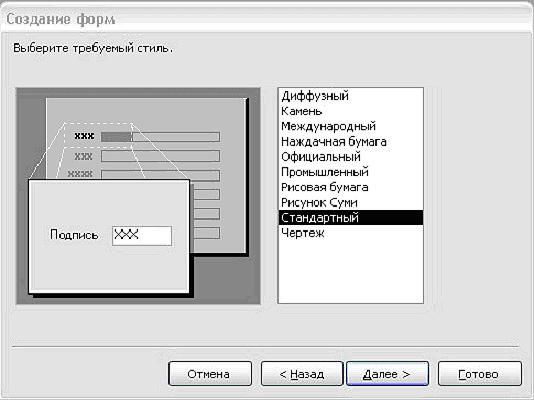
Рис.13. Мастер создания форм. Стиль.
•в заключение процедур с Мастером создания форм, зададим имя формы (Рис. 14) и откроем её для ввода данных .

Рис.14. Мастер создания форм. Имя.
В итоге, разработанная с помощью Мастера форма будет выглядеть следующим образом (Рис. 15).

Рис.15. Форма "Абонент".
Аналогично, любым из описанных способов создаём форму для последней таблицы "Звонки".
Формирование подстановки "Поле со списком" можно сделать при редактировании форм. Делают это следующим образом.
В форме "Города", например, таким образом, создадим поле "Города". Для этого вызовем эту форму и перейдём в режим конструктора форм. Затем в панели элементов нажмём мышью на элемент "Поле со списком" и, установив курсор мыши в нужном месте экрана, потянем его вправо и вниз формируя это поле. Изначально оно состоит из двух частей: элемента с названием формируемого поля и собственно самого поля.
Встав в название поля, можно изменить его размеры, шрифт и само название. Вызвав правой клавишей мыши выпадающее меню самого поля, надо перейти в команду "Свойства" и в выпавшем окне свойств данного поля установить следующие параметры:
• Для поля "Данные" выбрать из таблицы имя поля формируемого списка. • Для поля "Тип источника строк" установить режим "Таблица и запрос", а в поле "Источник строк" сформировать запрос. • Для этого надо нажать на самую правую кнопку в этом поле [...] и в строках запроса "Поле" "Имя таблицы" установить необходимые данные. Для того, чтобы в форме в поле со списком появлялись названия городов, нужно в первых двух колонках запроса в строку "Поле" установить название поля с названиями городов из таблицы "Город", имя которой автоматически отразится в строке "Имя таблицы".
Эти же процедуры можно проделать автоматически с помощью мастера создания полей.
![]()
|
1 шаг. (Рис. 16)
|
|
2 шаг. (Рис. 17)
|
![]()
|
3 шаг. (Рис. 18)
|
|
4 шаг. (Рис. 19)
|
![]()
|
5 шаг. (Рис. 20)
|
|
6 шаг. (Рис. 21)
|
![]()
На предыдущих рисунках 16-21 представлены пошаговые операции в Мастере создания полей (Поле со списком).
Рассмотрим пример формирования переключателей с помощью "Панели элементов". Можно создавать как одиночные, так и групповые переключатели.
Одиночный переключатель удобно использовать одновременно с полем таблицы, в котором устанавливается один из двух взаимоисключающих параметров, например, в таблицу "Телефон" можно включить поле "Пол", которое имеет два логических значения (Да/Нет). В этом случае групповой переключатель будет использоваться для выбора пола абонентов (мужского или женского). Форма создания такого переключателя представлена на рис. 22 - 25.
![]()
|
1 шаг. (Рис. 22)
|
|
2 шаг. (Рис. 23)
|
![]()
|
3 шаг. (Рис. 24)
|
|
4 шаг. (Рис. 25)
|